Pressemitteilung -
Mosaik aus Bildern entfernen – Kompletter Leitfaden mit KI-Tools und Photoshop
Kennen Sie das frustrierende Gefühl, wenn ein interessantes Foto durch blockartige, verpixelte Bereiche entstellt wird? Mosaik-Zensur kann wichtige Details verbergen und die Bildqualität erheblich beeinträchtigen. Ob bei historischen Aufnahmen, Screenshots oder persönlichen Fotos – zensierte Bereiche stören oft das Gesamtbild.
Die gute Nachricht: Mit modernen KI-Tools und bewährten Bildbearbeitungstechniken lassen sich Mosaik-Effekte deutlich reduzieren oder sogar vollständig entfernen. In diesem umfassenden Leitfaden zeigen wir Ihnen sowohl kostenlose Online-Lösungen als auch professionelle Methoden mit Photoshop.
Was bedeutet „Mosaik-Zensur" und wie funktioniert sie?
Mosaik-Zensur ist eine weit verbreitete Methode zur Anonymisierung oder Zensieurng von Bildinhalten. Dabei werden sensible Bereiche wie Gesichter, Texte oder andere Details durch ein Raster aus kleinen, quadratischen Blöcken unkenntlich gemacht. Diese Technik erzeugt ein charakteristisches "gefliestes" Aussehen, das an ein Mosaikkunstwerk erinnert.
Unterscheidung der verschiedenen Zensur-Methoden:
🔲 Mosaik-Effekt
Zahlreiche kleine, quadratische Blöcke bilden ein regelmäßiges Rastermuster. Der Bereich wirkt wie ein digitales Fliesenmuster.
🔳 Pixelung
Ähnlich dem Mosaik, jedoch mit größeren, weniger zahlreichen Blöcken. Hier erfahren Sie, wie man ein Bild entpixelt.
🌫️ Weichzeichner
Erzeugt eine glatte, verschwommene Darstellung ohne scharfe Kanten oder Blockstrukturen. So reparieren Sie verschwommene Bilder.
Was bedeutet "Mosaik reduzieren"?
Wenn Experten von "Mosaik reduzieren" sprechen, meinen sie den Prozess der Wiederherstellung zensierter Bildbereiche. Obwohl eine 100%ige Rekonstruktion der ursprünglichen Inhalte oft nicht möglich ist, können moderne KI-Algorithmen und Bildbearbeitungstechniken die Sichtbarkeit erheblich verbessern und realistische Details rekonstruieren.
Die 3 besten kostenlosen Online-Tools zur Mosaik-Entfernung
Moderne KI-gestützte Online-Tools bieten eine einfache Möglichkeit, Mosaik-Effekte zu reduzieren – ohne komplizierte Software-Installation oder tiefgreifende Kenntnisse in der Bildbearbeitung.
1. Pixelied – Kostenloser Mosaik-Entferner
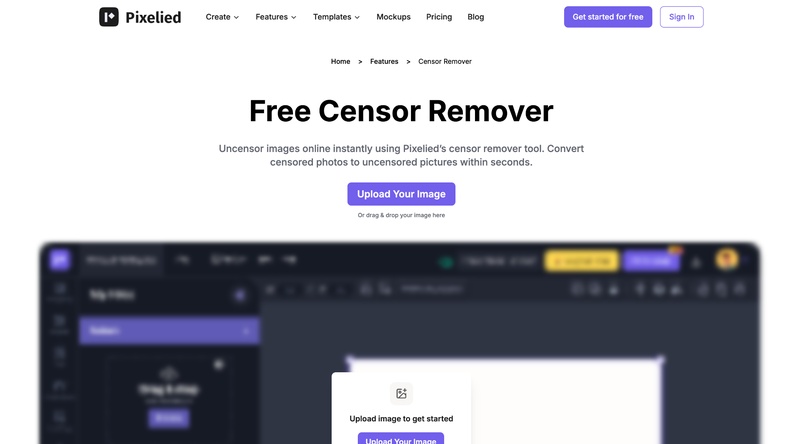
Pixelied kombiniert einen intuitiven Online-Bildeditor with leistungsstarken KI-Funktionen zur Zensur-Entfernung. Das Tool eignet sich besonders gut für Einsteiger und bietet schnelle Ergebnisse.
Anwendung in 4 einfachen Schritten:
- Öffnen Sie das Pixelied Zensur-Entfernungs-Tool
- Laden Sie Ihr zensiertes Foto hoch
- Aktivieren Sie AI Enhance oder Sharpen Tool für die betroffenen Bereiche
- Laden Sie das optimierte Bild herunter
Bewertung:
| Vorteile | Nachteile |
|---|---|
| ✅ Keine Registrierung erforderlich | ❌ Limitierte Wirkung bei starker Pixelung |
| ✅ Anfängerfreundliche Bedienung | ❌ Begrenzte Kontrolle über KI-Parameter |
| ✅ Zusätzliche Bildbearbeitungs-Features |
2. Pokecut – Mosaik-Unschärfe online kostenlos entfernen
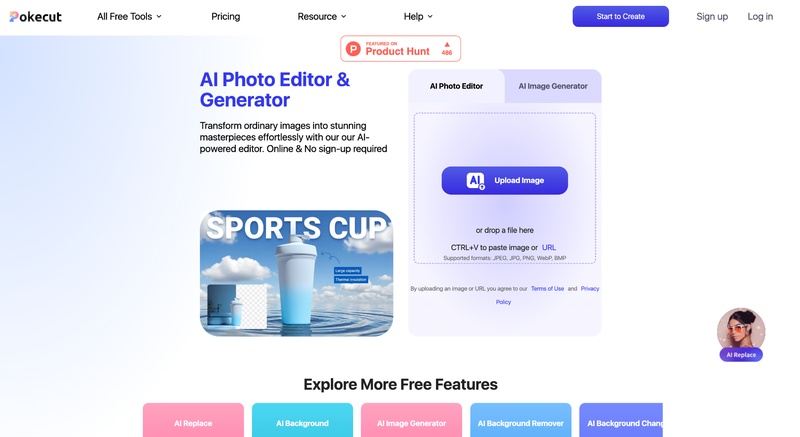
Pokecut ist ein spezialisierter KI-Fotoeditor mit fokussierter Mosaik-Entfernungs-Technologie. Das Tool zeigt besonders gute Ergebnisse bei leichter bis mittlerer Zensur-Intensität.
Schritt-für-Schritt-Anleitung:
- Besuchen Sie die Pokecut Mosaik-Entferner-Seite
- Laden Sie Ihr Bild hoch (Drag & Drop unterstützt)
- Wählen Sie AI Enhance oder Mosaic Remover
- Überprüfen Sie die Vorschau und laden Sie das Ergebnis herunter
Bewertung:
| Vorteile | Nachteile |
|---|---|
| ✅ Kostenlos und schnell | ❌ Tägliche Nutzungslimits für Free-User |
| ✅ HD-Verbesserungen möglich | ❌ Starke Mosaikunschärfe nicht vollständig entfernbar |
| ✅ Keine Account-Erstellung nötig |
3. YouCam Online Editor – Kostenloser KI-Mosaik-Entferner

YouCam bietet erweiterte KI-Funktionen zur Mosaik-Entfernung, einschließlich der Möglichkeit zur Rekonstruktion von Gesichtern und Details durch AI Replace und AI Enhance Technologien.
Verwendung des YouCam KI-Mosaik-Entferners:
- Besuchen Sie den YouCam Online Editor
- Laden Sie Ihr zensiertes Bild hoch
- Wählen Sie AI Replace oder Photo Enhance
- Wenden Sie die KI-Verbesserungen an und laden Sie das Resultat herunter
Bewertung:
| Vorteile | Nachteile |
|---|---|
| ✅ KI kann Gesichter/Objekte rekonstruieren | ❌ Registrierung erforderlich |
| ✅ Desktop- und Mobilgeräte-Kompatibilität | ❌ Credit-basiertes Bearbeitungssystem |
| ✅ Umfangreiche Bearbeitungstools |
Professionelle Mosaik-Entfernung mit Adobe Photoshop
Für maximale Kontrolle und präzise Ergebnisse bietet Adobe Photoshop die fortschrittlichsten Techniken zur Mosaik-Reduzierung. Während eine vollständige Wiederherstellung nicht immer möglich ist, lassen sich blockartige Effekte erheblich minimieren und die Bildklarheit verbessern.
Methode 1: Filter "Rauschen reduzieren"
Diese Technik glättet die harten Übergänge zwischen den Mosaik-Blöcken und erzeugt ein natürlicheres Erscheinungsbild.
Schritt-für-Schritt-Anleitung:
- Öffnen Sie Ihr Bild in Photoshop über Datei > Öffnen
- Erstellen Sie eine Kopie der Ebene mit Strg+J (Windows) oder Cmd+J (Mac)
- Navigieren Sie zu Filter > Rauschen > Rauschen reduzieren
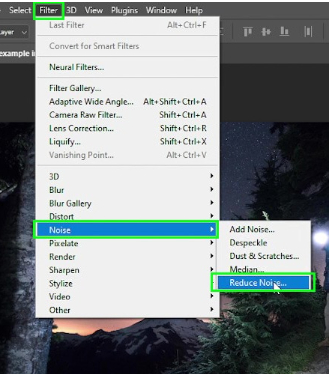
-
Optimale Einstellungen:
- Stärke: 6-10
- Details erhalten: 0-30%
- Farbrauschen reduzieren: ~50%
- Details schärfen: 0%
Methode 2: "Matter machen"-Filter
Dieser spezialisierte Weichzeichner reduziert Blockeffekte, ohne umliegende Bilddetails zu beeinträchtigen.
Anwendung:
- Wählen Sie den verpixelten Bereich mit dem Lasso-Werkzeug aus
- Gehen Sie zu Filter > Weichzeichnungsfilter > Matter machen
-
Empfohlene Einstellungen:
- Radius: 5-20 (abhängig von der Blockgröße)
- Schwellenwert: 10-50
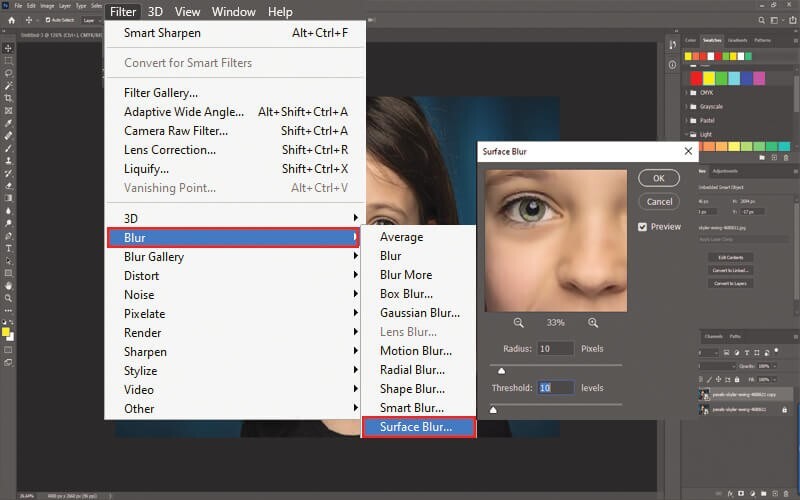
Methode 3: Selektives Schärfen
Für die Wiederherstellung feiner Details nach der Mosaik-Reduzierung.
Vorgehen:
- Verwenden Sie Wischfinger- oder Reparaturpinsel-Werkzeug für manuelle Korrekturen
- Wenden Sie Filter > Scharfzeichnungsfilter > Selektives Schärfen an
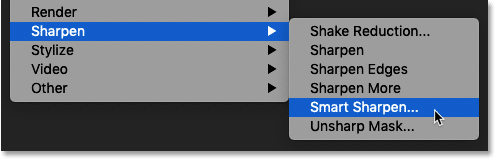
💡 Pro-Tipp: Arbeiten Sie immer mit Ebenenkopien, um Vorher-Nachher-Vergleiche zu ermöglichen und jederzeit zum Original zurückkehren zu können.
Photoshop-Bewertung:
| Vorteile | Nachteile |
|---|---|
| ✅ Vollständige manuelle Kontrolle | ❌ Zeitaufwändig, erfordert Photoshop-Kenntnisse |
| ✅ Präzise, gezielte Korrekturen | ❌ Stark zensierte Bilder nicht vollständig wiederherstellbar |
| ✅ Kombinierbar mit anderen Tools | ❌ Kostenpflichtige Photoshop-Lizenz erforderlich |
Bonus: KI-gestützte Unschärfe-Entfernung mit 4DDiG Photo Enhancer
Während die bisherigen Methoden auf Mosaik-spezifische Probleme fokussiert sind, bietet der 4DDiG Photo Enhancer eine umfassende Lösung für alle Arten von Bildqualitätsproblemen. Diese KI-basierte Software kann nicht nur Unschärfe entfernen, sondern auch Rauschen reduzieren und Bilder auf bis zu 8K hochskalieren.

Funktionsweise des 4DDiG Photo Enhancers:
Schritt 1: Software starten und Modus wählen
Starten Sie 4DDiG, klicken Sie auf "KI-Verbesserung" und wählen Sie anschließend "Foto-Verbesserung".
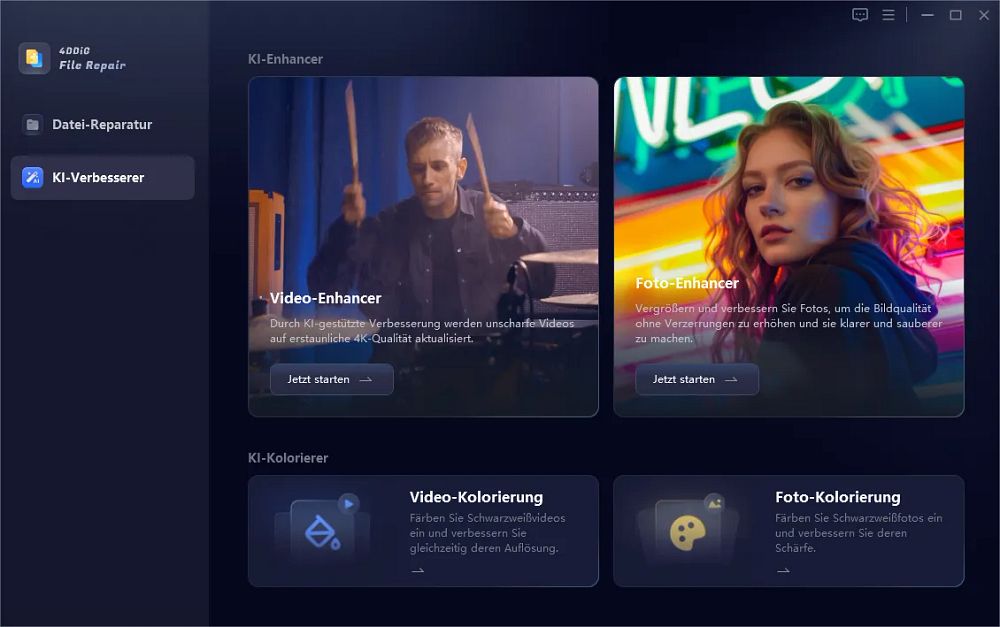
Schritt 2: Bilder hinzufügen
Klicken Sie auf "Fotos hinzufügen" oder ziehen Sie Ihre unscharfen/zensierten Bilder direkt in die Anwendung.
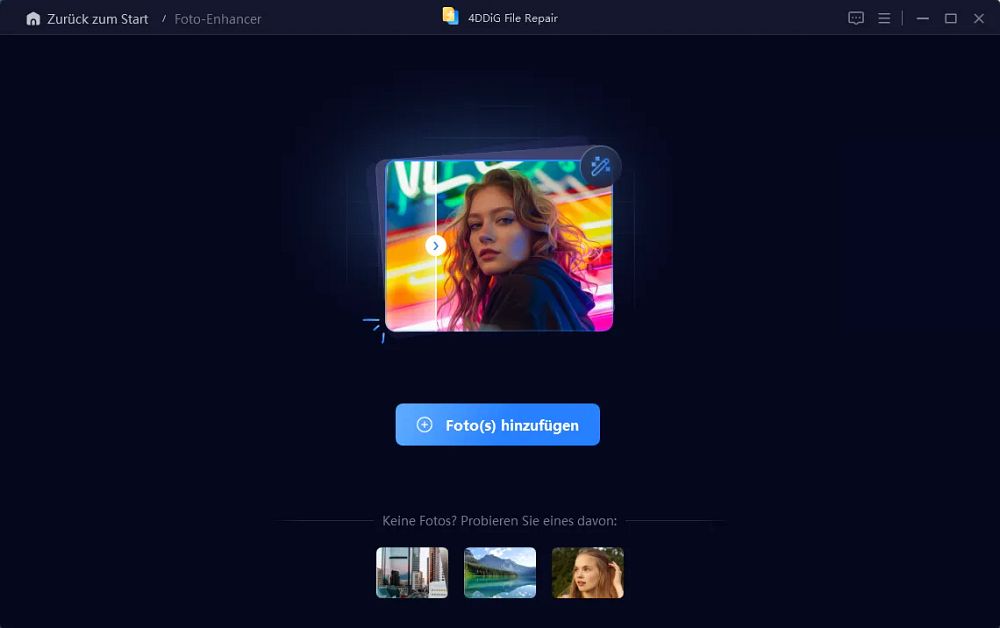
Schritt 3: KI-Modell auswählen
Wählen Sie das passende KI-Modell für Ihren Bildtyp und bestimmen Sie den gewünschten Auflösungsmodus (X2 oder X4):
- Allgemein-Modell: Universelle Verbesserung für alle Bildtypen
- Gesicht-Modell: Speziell für Porträts und Gesichtsaufnahmen optimiert
- Entrauschen-Modell: Entfernt Bildrauschen bei hoher ISO oder Nachtaufnahmen
- Einfärben-Modell: Koloriert Schwarz-Weiß-Fotos automatisch
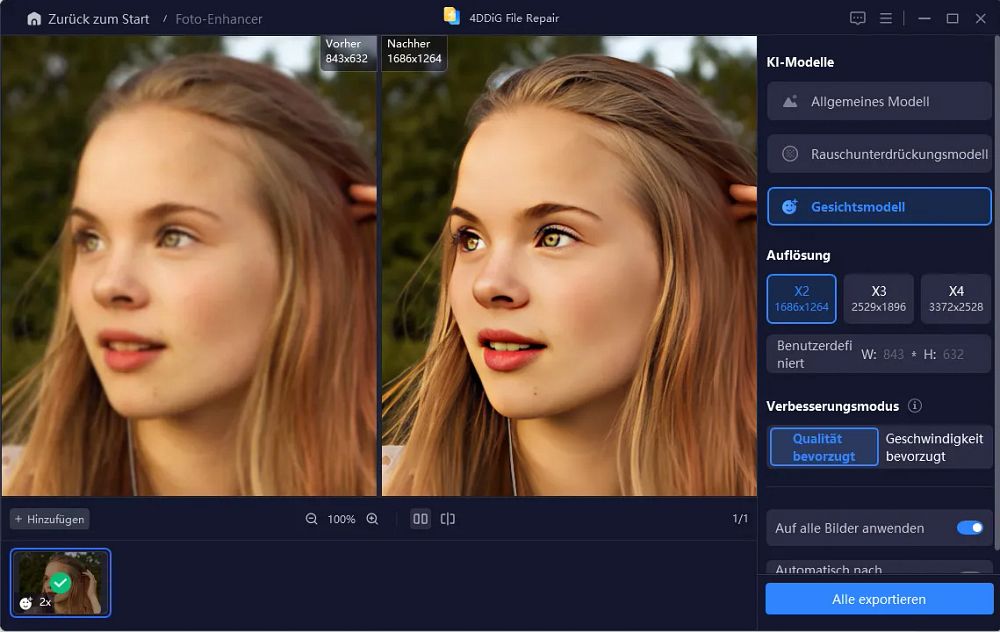
Schritt 4: Verbesserung durchführen
Klicken Sie auf "Verbessern" und warten Sie, während die KI Ihr Bild optimiert. Nach Abschluss können Sie das Ergebnis zoomen und überprüfen. Bei Zufriedenheit klicken Sie auf "Speichern".
4DDiG Photo Enhancer Bewertung:
| Vorteile | Nachteile |
|---|---|
| ⭐ Benutzerfreundliche Oberfläche | ❌ Software-Download erforderlich |
| ⭐ Multiple KI-Modelle für verschiedene Szenarien | ❌ Kostenlose Version mit Limitierungen |
| ⭐ Hochskalierung und Unschärfe-Korrektur in einem Arbeitsgang | |
| ⭐ Unterstützt moderne Formate (HEIC, HEIF, etc.) |
Fazit
Die Entfernung von Mosaik-Effekten aus Bildern ist mit den richtigen Tools und Techniken durchaus machbar. Von kostenlosen Online-Lösungen wie Pixelied und Pokecut bis hin zu professionellen Photoshop-Techniken gibt es für jeden Anwendungsfall und jede Erfahrungsstufe geeignete Methoden.
Für umfassende Bildverbesserungen, die über die reine Mosaik-Entfernung hinausgehen, empfehlen wir den 4DDiG Photo Enhancer. Diese KI-gestützte Software kombiniert Unschärfe-Korrektur, Rauschunterdrückung und Hochskalierung in einem benutzerfreundlichen Tool.
Wichtiger Hinweis: Verwenden Sie diese Techniken verantwortungsvoll und respektieren Sie stets die Privatsphäre anderer Personen sowie geltende Urheberrechte. Die Wiederherstellung zensierter Inhalte sollte nur bei eigenen Bildern oder mit entsprechender Berechtigung erfolgen.

Links
- Snapchat lädt nicht? So beheben Sie das Problem mit Bildern & Snaps
- Sora benutzen: Kreative KI-Bilder & Videos ganz einfach erstellen
- Bilder von RAW in JPG umwandeln: Vollständiger Leitfaden 2025 | Kostenlose Tools
- Wie man ein Bilder aufhellen in 7 einfachen und schnellen Schritten
- Wie man Bilder animieren kann: Fotos in Videos oder Cartoons verwandeln
Themen
- Technologie, allgemein
Kategorien
- foto verbessern